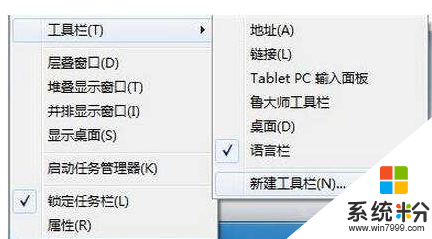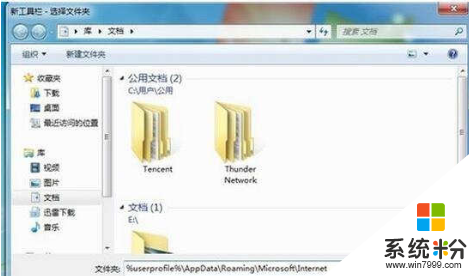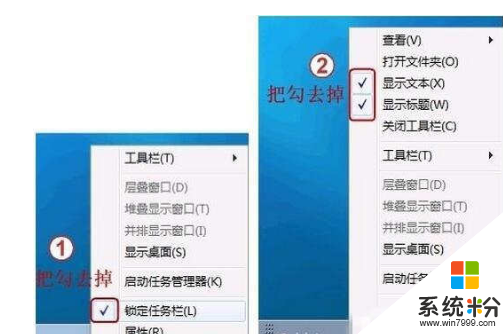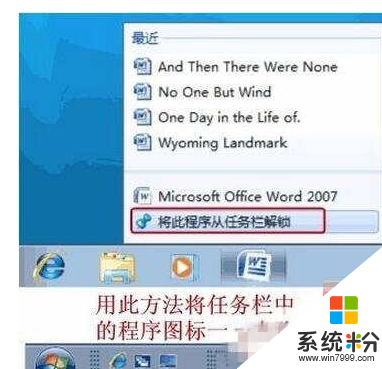win7我的電腦怎麼設置快速啟動欄|快速設置啟動欄的技巧
時間:2018-03-14 來源:互聯網 瀏覽量:
很多朋友使用Windows 7係統時,在“工具欄”中都遇到找不到“快速啟動”的情況。那麼,win7電腦怎麼設置顯示快速啟動欄呢?下麵小編就為大家帶來了win7電腦設置顯示快速啟動欄的方法。
方法如下:
1、在任務欄上右鍵——》工具欄——》新建工具欄。
2、在文件夾裏麵輸入這個路徑,然後按回車。
3、在任務欄上空白處右鍵,把鎖定任務欄的勾去掉。然後在Quick Launch的位置右鍵,把顯示文本和顯示標題的勾全部去掉。
4、現在任務欄已經解鎖。我們可以自由的拖動上麵的東西。要稍微用點兒勁兒,需要乾坤大挪移一下。把快速啟動欄往左拖到不能再拖的位置。然後把任務欄往右拖,快速啟動欄自動就到了最左邊。
5、現在原先的任務欄中還有不少程序。你可以一一將它們去掉。右鍵點程序圖標,選將此程序從任務欄解鎖。
6、最後,把任務欄鎖定一下就全搞定了。
以上就是關於win7電腦係統如何設置快速啟動欄的圖文教程,相信看到這裏大家都已經有所了解了。其他係統的方法也是相差不大的,大家可以自己去嚐試下。